OPEL MOKKA X 2018 Instruktionsbok
Manufacturer: OPEL, Model Year: 2018, Model line: MOKKA X, Model: OPEL MOKKA X 2018Pages: 153, PDF Size: 2.56 MB
Page 51 of 153
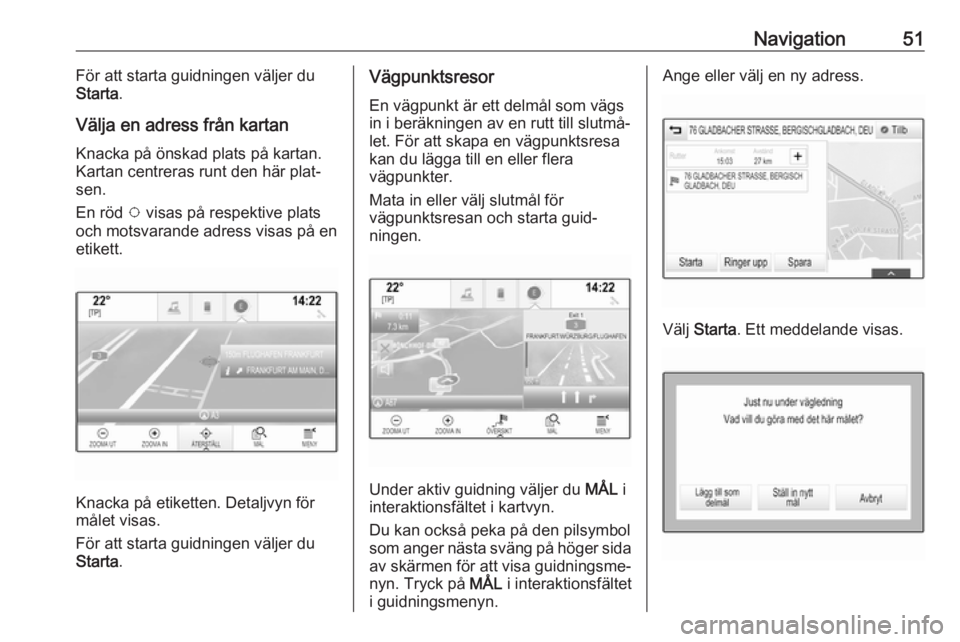
Navigation51För att starta guidningen väljer du
Starta .
Välja en adress från kartan
Knacka på önskad plats på kartan.
Kartan centreras runt den här plat‐
sen.
En röd v visas på respektive plats
och motsvarande adress visas på en
etikett.
Knacka på etiketten. Detaljvyn för
målet visas.
För att starta guidningen väljer du
Starta .
Vägpunktsresor
En vägpunkt är ett delmål som vägs
in i beräkningen av en rutt till slutmå‐
let. För att skapa en vägpunktsresa
kan du lägga till en eller flera
vägpunkter.
Mata in eller välj slutmål för
vägpunktsresan och starta guid‐
ningen.
Under aktiv guidning väljer du MÅL i
interaktionsfältet i kartvyn.
Du kan också peka på den pilsymbol som anger nästa sväng på höger sida av skärmen för att visa guidningsme‐
nyn. Tryck på MÅL i interaktionsfältet
i guidningsmenyn.
Ange eller välj en ny adress.
Välj Starta . Ett meddelande visas.
Page 52 of 153
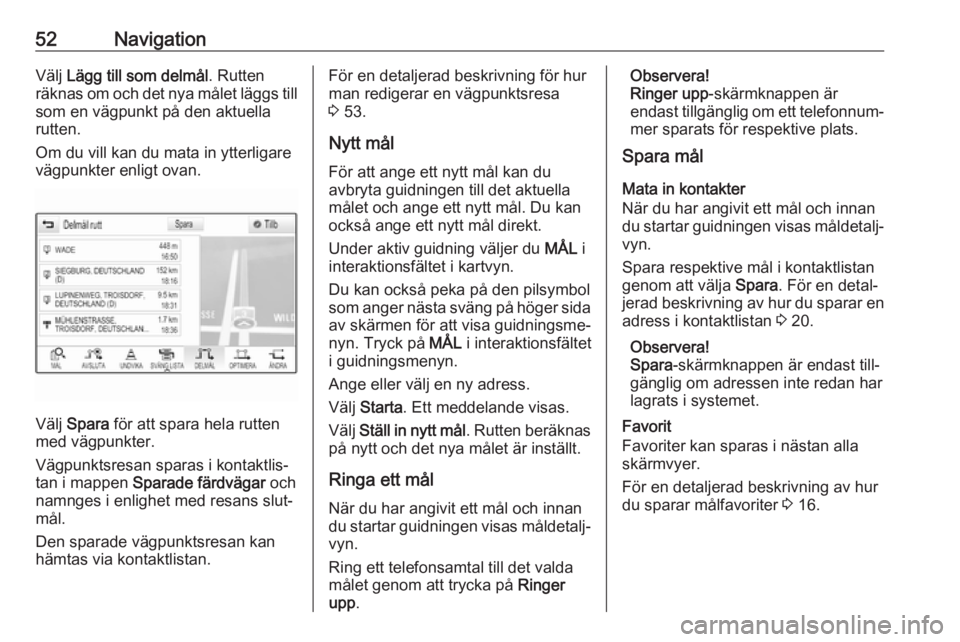
52NavigationVälj Lägg till som delmål . Rutten
räknas om och det nya målet läggs till som en vägpunkt på den aktuella
rutten.
Om du vill kan du mata in ytterligare
vägpunkter enligt ovan.
Välj Spara för att spara hela rutten
med vägpunkter.
Vägpunktsresan sparas i kontaktlis‐
tan i mappen Sparade färdvägar och
namnges i enlighet med resans slut‐
mål.
Den sparade vägpunktsresan kan
hämtas via kontaktlistan.
För en detaljerad beskrivning för hur
man redigerar en vägpunktsresa
3 53.
Nytt mål
För att ange ett nytt mål kan du
avbryta guidningen till det aktuella
målet och ange ett nytt mål. Du kan
också ange ett nytt mål direkt.
Under aktiv guidning väljer du MÅL i
interaktionsfältet i kartvyn.
Du kan också peka på den pilsymbol
som anger nästa sväng på höger sida av skärmen för att visa guidningsme‐
nyn. Tryck på MÅL i interaktionsfältet
i guidningsmenyn.
Ange eller välj en ny adress.
Välj Starta . Ett meddelande visas.
Välj Ställ in nytt mål . Rutten beräknas
på nytt och det nya målet är inställt.
Ringa ett mål När du har angivit ett mål och innan
du startar guidningen visas måldetalj‐
vyn.
Ring ett telefonsamtal till det valda
målet genom att trycka på Ringer
upp .Observera!
Ringer upp -skärmknappen är
endast tillgänglig om ett telefonnum‐
mer sparats för respektive plats.
Spara mål
Mata in kontakter
När du har angivit ett mål och innan du startar guidningen visas måldetalj‐
vyn.
Spara respektive mål i kontaktlistan
genom att välja Spara. För en detal‐
jerad beskrivning av hur du sparar en adress i kontaktlistan 3 20.
Observera!
Spara -skärmknappen är endast till‐
gänglig om adressen inte redan har
lagrats i systemet.
Favorit
Favoriter kan sparas i nästan alla
skärmvyer.
För en detaljerad beskrivning av hur
du sparar målfavoriter 3 16.
Page 53 of 153
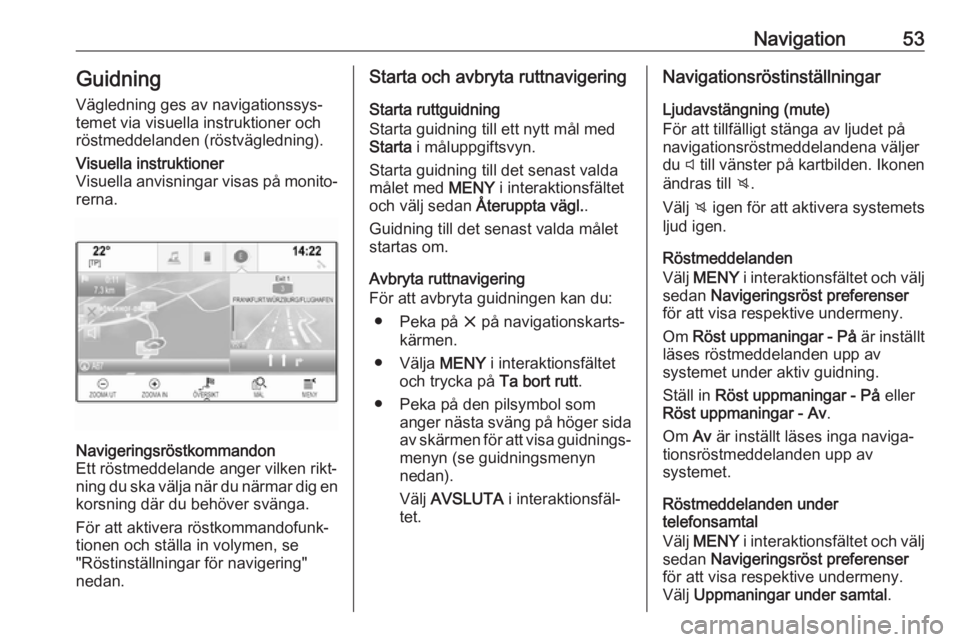
Navigation53Guidning
Vägledning ges av navigationssys‐
temet via visuella instruktioner och
röstmeddelanden (röstvägledning).Visuella instruktioner
Visuella anvisningar visas på monito‐ rerna.Navigeringsröstkommandon
Ett röstmeddelande anger vilken rikt‐
ning du ska välja när du närmar dig en
korsning där du behöver svänga.
För att aktivera röstkommandofunk‐
tionen och ställa in volymen, se
"Röstinställningar för navigering"
nedan.Starta och avbryta ruttnavigering
Starta ruttguidning
Starta guidning till ett nytt mål med
Starta i måluppgiftsvyn.
Starta guidning till det senast valda
målet med MENY i interaktionsfältet
och välj sedan Återuppta vägl. .
Guidning till det senast valda målet
startas om.
Avbryta ruttnavigering
För att avbryta guidningen kan du:
● Peka på x på navigationskarts‐
kärmen.
● Välja MENY i interaktionsfältet
och trycka på Ta bort rutt.
● Peka på den pilsymbol som anger nästa sväng på höger sidaav skärmen för att visa guidnings‐menyn (se guidningsmenyn
nedan).
Välj AVSLUTA i interaktionsfäl‐
tet.Navigationsröstinställningar
Ljudavstängning (mute)
För att tillfälligt stänga av ljudet på
navigationsröstmeddelandena väljer
du y till vänster på kartbilden. Ikonen
ändras till z.
Välj z igen för att aktivera systemets
ljud igen.
Röstmeddelanden
Välj MENY i interaktionsfältet och välj
sedan Navigeringsröst preferenser
för att visa respektive undermeny.
Om Röst uppmaningar - På är inställt
läses röstmeddelanden upp av
systemet under aktiv guidning.
Ställ in Röst uppmaningar - På eller
Röst uppmaningar - Av .
Om Av är inställt läses inga naviga‐
tionsröstmeddelanden upp av
systemet.
Röstmeddelanden under
telefonsamtal
Välj MENY i interaktionsfältet och välj
sedan Navigeringsröst preferenser
för att visa respektive undermeny.
Välj Uppmaningar under samtal .
Page 54 of 153
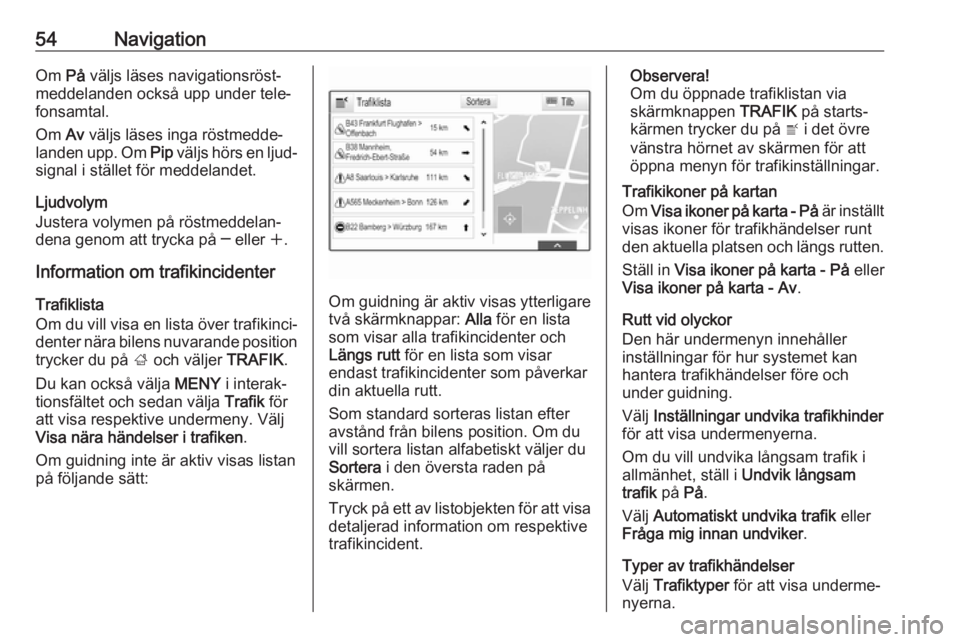
54NavigationOm På väljs läses navigationsröst‐
meddelanden också upp under tele‐
fonsamtal.
Om Av väljs läses inga röstmedde‐
landen upp. Om Pip väljs hörs en ljud‐
signal i stället för meddelandet.
Ljudvolym
Justera volymen på röstmeddelan‐
dena genom att trycka på ─ eller w.
Information om trafikincidenter
Trafiklista
Om du vill visa en lista över trafikinci‐ denter nära bilens nuvarande positiontrycker du på ; och väljer TRAFIK.
Du kan också välja MENY i interak‐
tionsfältet och sedan välja Trafik för
att visa respektive undermeny. Välj
Visa nära händelser i trafiken .
Om guidning inte är aktiv visas listan
på följande sätt:
Om guidning är aktiv visas ytterligare
två skärmknappar: Alla för en lista
som visar alla trafikincidenter och
Längs rutt för en lista som visar
endast trafikincidenter som påverkar
din aktuella rutt.
Som standard sorteras listan efter
avstånd från bilens position. Om du
vill sortera listan alfabetiskt väljer du
Sortera i den översta raden på
skärmen.
Tryck på ett av listobjekten för att visa
detaljerad information om respektive
trafikincident.
Observera!
Om du öppnade trafiklistan via
skärmknappen TRAFIK på starts‐
kärmen trycker du på w i det övre
vänstra hörnet av skärmen för att öppna menyn för trafikinställningar.
Trafikikoner på kartan
Om Visa ikoner på karta - På är inställt
visas ikoner för trafikhändelser runt
den aktuella platsen och längs rutten.
Ställ in Visa ikoner på karta - På eller
Visa ikoner på karta - Av .
Rutt vid olyckor
Den här undermenyn innehåller
inställningar för hur systemet kan
hantera trafikhändelser före och
under guidning.
Välj Inställningar undvika trafikhinder
för att visa undermenyerna.
Om du vill undvika långsam trafik i
allmänhet, ställ i Undvik långsam
trafik på På.
Välj Automatiskt undvika trafik eller
Fråga mig innan undviker .
Typer av trafikhändelser
Välj Trafiktyper för att visa underme‐
nyerna.
Page 55 of 153
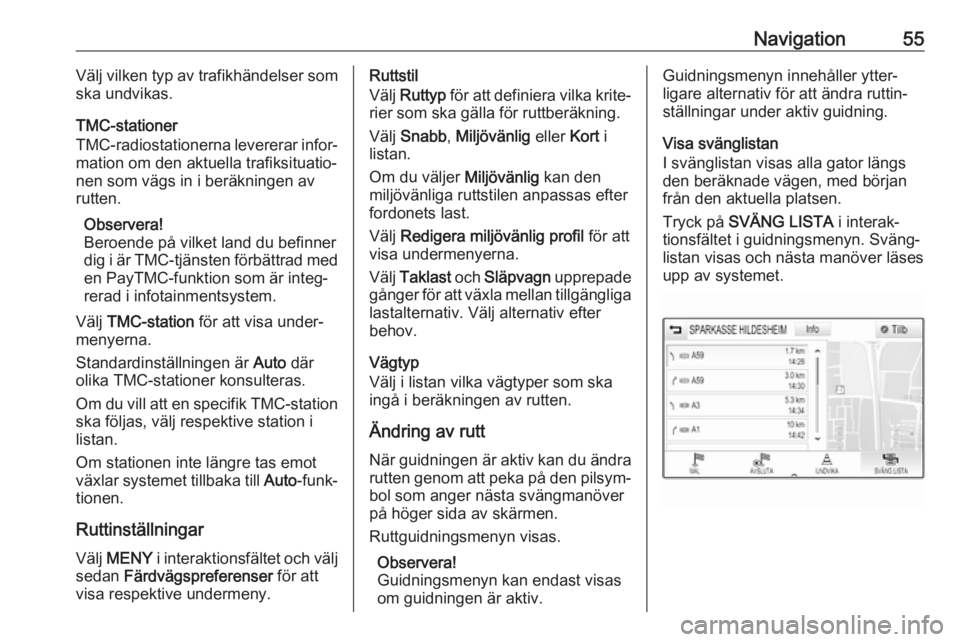
Navigation55Välj vilken typ av trafikhändelser som
ska undvikas.
TMC-stationer
TMC-radiostationerna levererar infor‐ mation om den aktuella trafiksituatio‐
nen som vägs in i beräkningen av
rutten.
Observera!
Beroende på vilket land du befinner
dig i är TMC-tjänsten förbättrad med
en PayTMC-funktion som är integ‐
rerad i infotainmentsystem.
Välj TMC-station för att visa under‐
menyerna.
Standardinställningen är Auto där
olika TMC-stationer konsulteras.
Om du vill att en specifik TMC-station
ska följas, välj respektive station i
listan.
Om stationen inte längre tas emot
växlar systemet tillbaka till Auto-funk‐
tionen.
Ruttinställningar
Välj MENY i interaktionsfältet och välj
sedan Färdvägspreferenser för att
visa respektive undermeny.Ruttstil
Välj Ruttyp för att definiera vilka krite‐
rier som ska gälla för ruttberäkning.
Välj Snabb , Miljövänlig eller Kort i
listan.
Om du väljer Miljövänlig kan den
miljövänliga ruttstilen anpassas efter
fordonets last.
Välj Redigera miljövänlig profil för att
visa undermenyerna.
Välj Taklast och Släpvagn upprepade
gånger för att växla mellan tillgängliga
lastalternativ. Välj alternativ efter
behov.
Vägtyp
Välj i listan vilka vägtyper som ska
ingå i beräkningen av rutten.
Ändring av rutt
När guidningen är aktiv kan du ändra rutten genom att peka på den pilsym‐
bol som anger nästa svängmanöver
på höger sida av skärmen.
Ruttguidningsmenyn visas.
Observera!
Guidningsmenyn kan endast visas
om guidningen är aktiv.Guidningsmenyn innehåller ytter‐ ligare alternativ för att ändra ruttin‐
ställningar under aktiv guidning.
Visa svänglistan
I svänglistan visas alla gator längs den beräknade vägen, med början
från den aktuella platsen.
Tryck på SVÄNG LISTA i interak‐
tionsfältet i guidningsmenyn. Sväng‐
listan visas och nästa manöver läses
upp av systemet.
Page 56 of 153
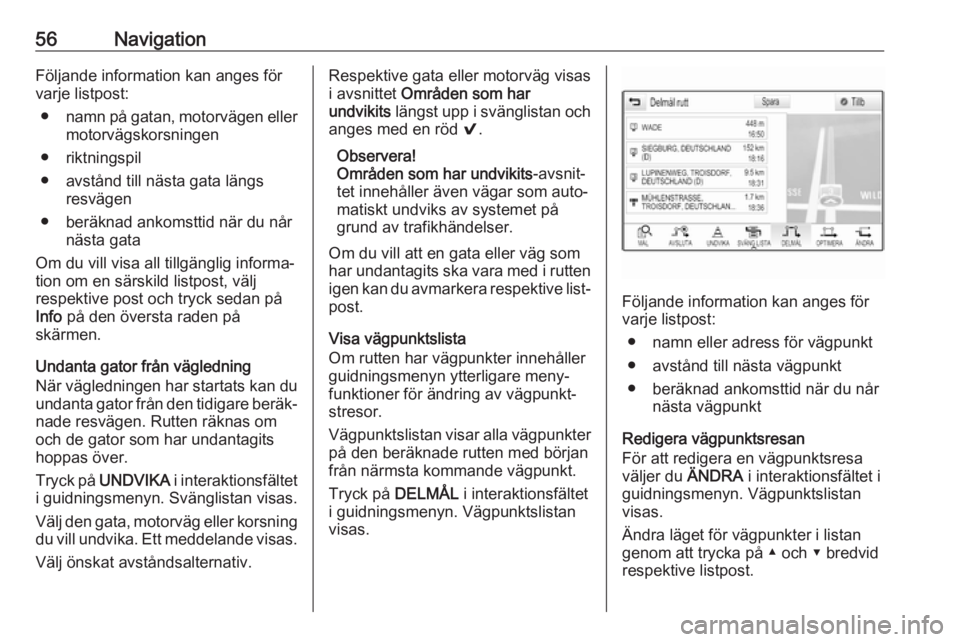
56NavigationFöljande information kan anges för
varje listpost:
● namn på gatan, motorvägen eller
motorvägskorsningen
● riktningspil
● avstånd till nästa gata längs resvägen
● beräknad ankomsttid när du når nästa gata
Om du vill visa all tillgänglig informa‐
tion om en särskild listpost, välj
respektive post och tryck sedan på
Info på den översta raden på
skärmen.
Undanta gator från vägledning
När vägledningen har startats kan du
undanta gator från den tidigare beräk‐
nade resvägen. Rutten räknas om
och de gator som har undantagits
hoppas över.
Tryck på UNDVIKA i interaktionsfältet
i guidningsmenyn. Svänglistan visas.
Välj den gata, motorväg eller korsning
du vill undvika. Ett meddelande visas.
Välj önskat avståndsalternativ.Respektive gata eller motorväg visas
i avsnittet Områden som har
undvikits längst upp i svänglistan och
anges med en röd 9.
Observera!
Områden som har undvikits -avsnit‐
tet innehåller även vägar som auto‐
matiskt undviks av systemet på
grund av trafikhändelser.
Om du vill att en gata eller väg som
har undantagits ska vara med i rutten
igen kan du avmarkera respektive list‐ post.
Visa vägpunktslista
Om rutten har vägpunkter innehåller
guidningsmenyn ytterligare meny‐
funktioner för ändring av vägpunkt‐
stresor.
Vägpunktslistan visar alla vägpunkter på den beräknade rutten med början
från närmsta kommande vägpunkt.
Tryck på DELMÅL i interaktionsfältet
i guidningsmenyn. Vägpunktslistan
visas.
Följande information kan anges för
varje listpost:
● namn eller adress för vägpunkt● avstånd till nästa vägpunkt
● beräknad ankomsttid när du når nästa vägpunkt
Redigera vägpunktsresan
För att redigera en vägpunktsresa
väljer du ÄNDRA i interaktionsfältet i
guidningsmenyn. Vägpunktslistan
visas.
Ändra läget för vägpunkter i listan
genom att trycka på ▲ och ▼ bredvid
respektive listpost.
Page 57 of 153
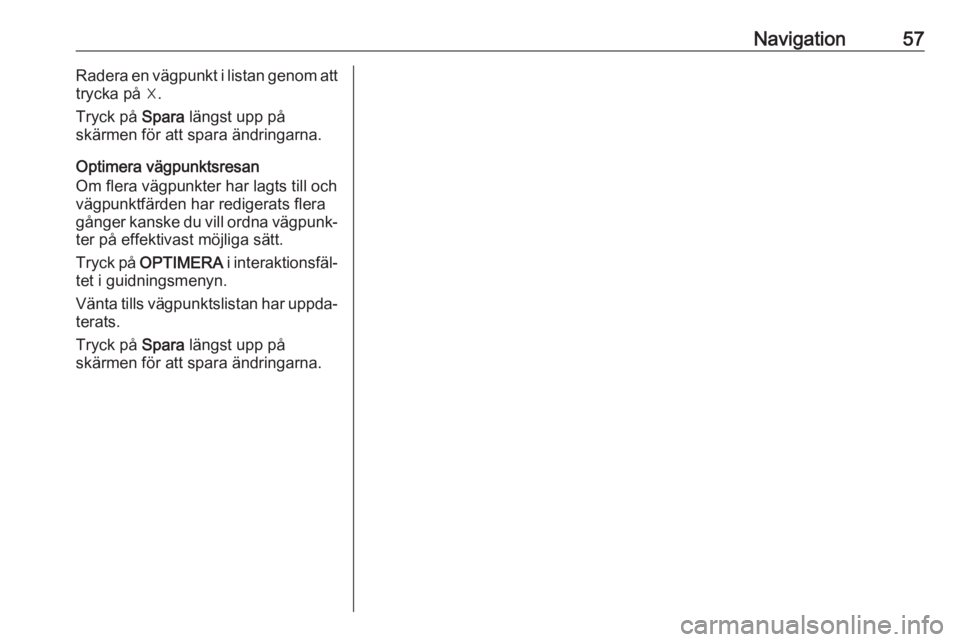
Navigation57Radera en vägpunkt i listan genom att
trycka på ☓.
Tryck på Spara längst upp på
skärmen för att spara ändringarna.
Optimera vägpunktsresan
Om flera vägpunkter har lagts till och
vägpunktfärden har redigerats flera
gånger kanske du vill ordna vägpunk‐ ter på effektivast möjliga sätt.
Tryck på OPTIMERA i interaktionsfäl‐
tet i guidningsmenyn.
Vänta tills vägpunktslistan har uppda‐ terats.
Tryck på Spara längst upp på
skärmen för att spara ändringarna.
Page 58 of 153
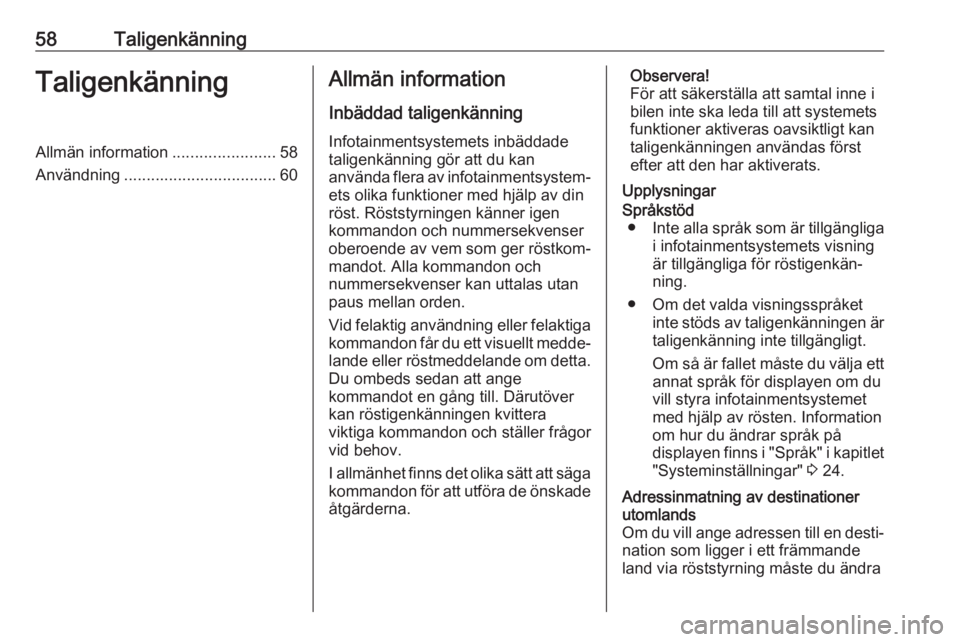
58TaligenkänningTaligenkänningAllmän information.......................58
Användning .................................. 60Allmän information
Inbäddad taligenkänning
Infotainmentsystemets inbäddade
taligenkänning gör att du kan
använda flera av infotainmentsystem‐ ets olika funktioner med hjälp av din
röst. Röststyrningen känner igen
kommandon och nummersekvenser oberoende av vem som ger röstkom‐
mandot. Alla kommandon och
nummersekvenser kan uttalas utan
paus mellan orden.
Vid felaktig användning eller felaktiga kommandon får du ett visuellt medde‐
lande eller röstmeddelande om detta. Du ombeds sedan att ange
kommandot en gång till. Därutöver
kan röstigenkänningen kvittera
viktiga kommandon och ställer frågor
vid behov.
I allmänhet finns det olika sätt att säga kommandon för att utföra de önskade
åtgärderna.Observera!
För att säkerställa att samtal inne i
bilen inte ska leda till att systemets
funktioner aktiveras oavsiktligt kan
taligenkänningen användas först
efter att den har aktiverats.
UpplysningarSpråkstöd ● Inte alla språk som är tillgängliga
i infotainmentsystemets visning
är tillgängliga för röstigenkän‐
ning.
● Om det valda visningsspråket inte stöds av taligenkänningen ärtaligenkänning inte tillgängligt.
Om så är fallet måste du välja ett
annat språk för displayen om du vill styra infotainmentsystemet
med hjälp av rösten. Information
om hur du ändrar språk på
displayen finns i "Språk" i kapitlet "Systeminställningar" 3 24.Adressinmatning av destinationer
utomlands
Om du vill ange adressen till en desti‐ nation som ligger i ett främmande
land via röststyrning måste du ändra
Page 59 of 153
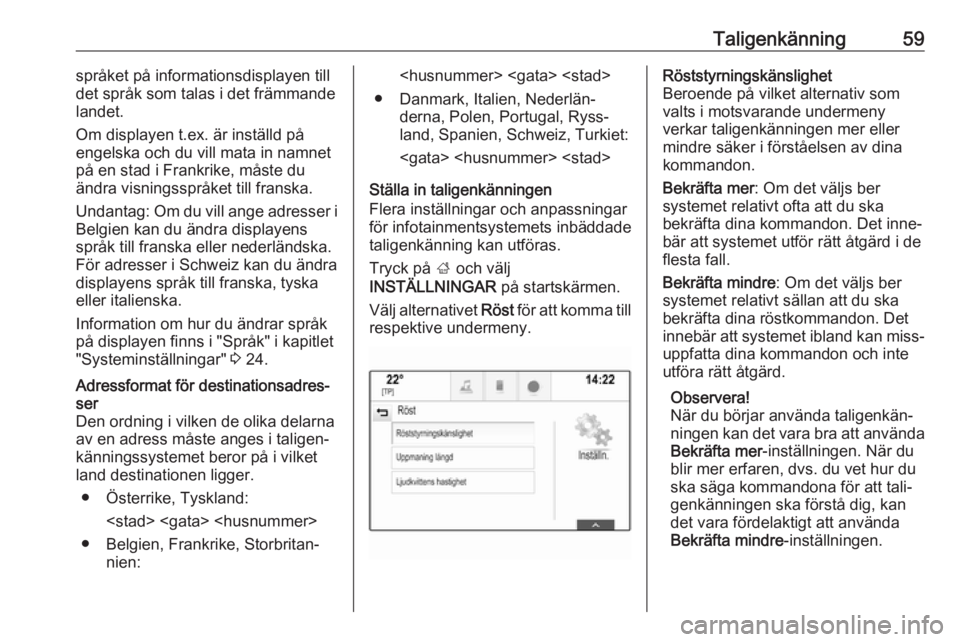
Taligenkänning59språket på informationsdisplayen till
det språk som talas i det främmande landet.
Om displayen t.ex. är inställd på
engelska och du vill mata in namnet
på en stad i Frankrike, måste du
ändra visningsspråket till franska.
Undantag: Om du vill ange adresser i
Belgien kan du ändra displayens
språk till franska eller nederländska.
För adresser i Schweiz kan du ändra
displayens språk till franska, tyska
eller italienska.
Information om hur du ändrar språk
på displayen finns i "Språk" i kapitlet
"Systeminställningar" 3 24.Adressformat för destinationsadres‐
ser
Den ordning i vilken de olika delarna
av en adress måste anges i taligen‐
känningssystemet beror på i vilket
land destinationen ligger.
● Österrike, Tyskland:
● Belgien, Frankrike, Storbritan‐ nien:
● Danmark, Italien, Nederlän‐ derna, Polen, Portugal, Ryss‐land, Spanien, Schweiz, Turkiet:
Ställa in taligenkänningen
Flera inställningar och anpassningar
för infotainmentsystemets inbäddade
taligenkänning kan utföras.
Tryck på ; och välj
INSTÄLLNINGAR på startskärmen.
Välj alternativet Röst för att komma till
respektive undermeny.Röststyrningskänslighet
Beroende på vilket alternativ som
valts i motsvarande undermeny
verkar taligenkänningen mer eller
mindre säker i förståelsen av dina
kommandon.
Bekräfta mer : Om det väljs ber
systemet relativt ofta att du ska
bekräfta dina kommandon. Det inne‐
bär att systemet utför rätt åtgärd i de
flesta fall.
Bekräfta mindre : Om det väljs ber
systemet relativt sällan att du ska
bekräfta dina röstkommandon. Det
innebär att systemet ibland kan miss‐
uppfatta dina kommandon och inte
utföra rätt åtgärd.
Observera!
När du börjar använda taligenkän‐
ningen kan det vara bra att använda Bekräfta mer -inställningen. När du
blir mer erfaren, dvs. du vet hur du
ska säga kommandona för att tali‐
genkänningen ska förstå dig, kan
det vara fördelaktigt att använda
Bekräfta mindre -inställningen.
Page 60 of 153
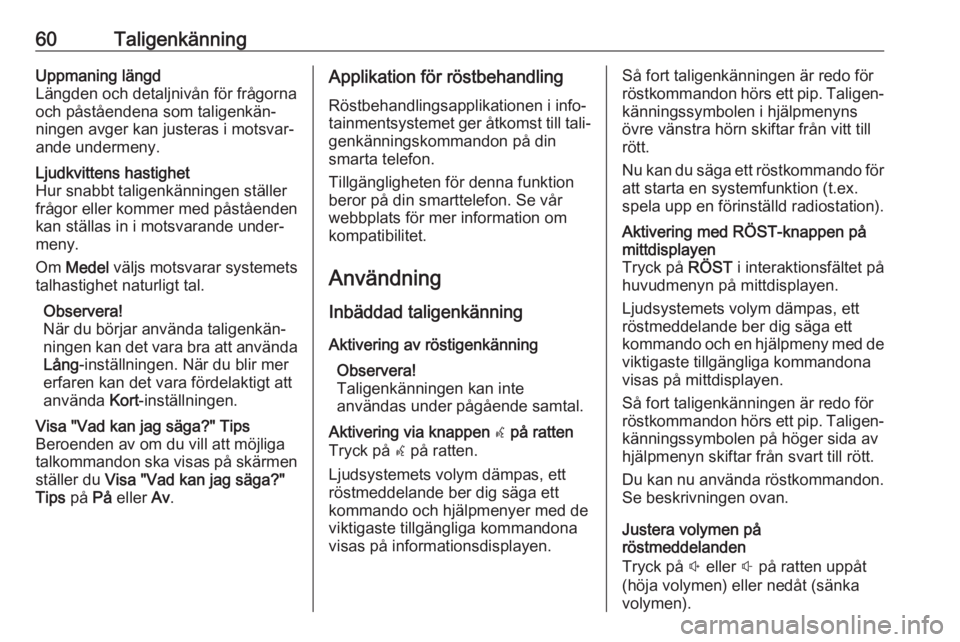
60TaligenkänningUppmaning längd
Längden och detaljnivån för frågorna
och påståendena som taligenkän‐
ningen avger kan justeras i motsvar‐
ande undermeny.Ljudkvittens hastighet
Hur snabbt taligenkänningen ställer
frågor eller kommer med påståenden
kan ställas in i motsvarande under‐
meny.
Om Medel väljs motsvarar systemets
talhastighet naturligt tal.
Observera!
När du börjar använda taligenkän‐
ningen kan det vara bra att använda Lång -inställningen. När du blir mer
erfaren kan det vara fördelaktigt att
använda Kort-inställningen.Visa "Vad kan jag säga?" Tips
Beroenden av om du vill att möjliga
talkommandon ska visas på skärmen
ställer du Visa "Vad kan jag säga?"
Tips på På eller Av.Applikation för röstbehandling
Röstbehandlingsapplikationen i info‐
tainmentsystemet ger åtkomst till tali‐ genkänningskommandon på din
smarta telefon.
Tillgängligheten för denna funktion beror på din smarttelefon. Se vår
webbplats för mer information om
kompatibilitet.
Användning Inbäddad taligenkänning Aktivering av röstigenkänning Observera!
Taligenkänningen kan inte
användas under pågående samtal.Aktivering via knappen w på ratten
Tryck på w på ratten.
Ljudsystemets volym dämpas, ett röstmeddelande ber dig säga ett
kommando och hjälpmenyer med de
viktigaste tillgängliga kommandona
visas på informationsdisplayen.Så fort taligenkänningen är redo för
röstkommandon hörs ett pip. Taligen‐ känningssymbolen i hjälpmenyns
övre vänstra hörn skiftar från vitt till
rött.
Nu kan du säga ett röstkommando för
att starta en systemfunktion (t.ex.
spela upp en förinställd radiostation).Aktivering med RÖST-knappen på
mittdisplayen
Tryck på RÖST i interaktionsfältet på
huvudmenyn på mittdisplayen.
Ljudsystemets volym dämpas, ett
röstmeddelande ber dig säga ett
kommando och en hjälpmeny med de
viktigaste tillgängliga kommandona
visas på mittdisplayen.
Så fort taligenkänningen är redo för
röstkommandon hörs ett pip. Taligen‐ känningssymbolen på höger sida av
hjälpmenyn skiftar från svart till rött.
Du kan nu använda röstkommandon.
Se beskrivningen ovan.
Justera volymen på
röstmeddelanden
Tryck på ! eller # på ratten uppåt
(höja volymen) eller nedåt (sänka volymen).